Pour enregistrer son écran avec VLC, il faut d’abord lancer VLC… (faut préciser on sait jamais).
Une fois VLC lancé, il faut ouvrir le menu « Ouvrir un périphérique de capture » (raccourci cmd + R sous Mac).
Dans la liste déroulante, on peut choisir le périphérique de capture (note : les webcams apparaissent aussi dans la liste). On choisi « Ecran ». Une fois ce choix fait, une nouvelle option apparaît et permet de définir le nombre de fps de la vidéo, plus vous choisirez un nombre et plus votre vidéo sera fluide mais plus elle sera lourde aussi.
Ensuite on coche la case « Diffusion/Enregistrement » et on clique sur « Paramètres ». On choisi les paramètres du format de sortie, ici, j’ai choisi « avi » et on précise le nom du fichier de destination.
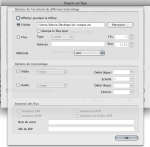
Enfin, on valide en cliquant sur « Ok » dans les deux fenêtres.
L’enregistrement commence, pour arrêter l’enregistrement, il suffit de cliquer sur le bouton « Stop ».
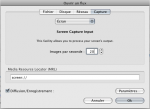
Ça a l’air si simple, bien expliqué, et pourtant le fichier de sortie reste désespérément vide (taille 0) sur mon ordinateur (MacOS Leopard + VLC 1.1.12). 🙁
Oops… eh bien je ne sais pas ce qui a changé dans mes réglages mais j’ai réussi à le faire fonctionner finalement. Il faut juste que je fasse quelques essais pour que la capture n’occupe pas environ 1 Go par minute d’enregistrement ! Merci.
Bonjour,
Désolé de revenir maintenant sur ce sujet, mais j’ai le soucis sur mac snow léopard.
Je suis cette méthode mais mon fichier reste à 0 ou 4 ko…
que faire? Mickael quelle manip as-tu effectué?
merci pour vos réponses
Bonjour,
Normalement sur Snow Leopard, tu devrais avoir Quicktime X qui permet d’enregistrer plus facilement ton écran.
Sous VLC 2.0.5, je ne vois même plus l’option pour choisir son écran comme source de capture.
Tu utilises quel version de VLC?
Bonjour !
Merci c’est très clair mais j’ai juste un souci : il n’y a pas de son dans mon fichier, est ce que je loupe quelque chose ?
Merci
Bonjour,
Je ne pense pas que VLC gère en même temps l’enregistrement du son.